Instruksjoner om fjerning av Palikan Search
Hvis du har nettopp funnet at datamaskinen er infisert med Palikan Search, du skal vente lenger og bli kvitt den. Trusselen er klassifisert som adware og potensielt uønsket program (PUP) og det er vanligvis installert som en nettleser forlengelse. Det kan installeres på alle de store nettleserne, så har du sannsynligvis det på Mozilla Firefox, Google Chrome eller Internet Explorer. Etter sin ondsinnet infiltrasjon, vil du stadig bli omdirigert til nettsiden heter Palikan Search. Også sendes brukeren til ulike sider som er opprettet i reklameøyemed.
Adware er skapt av Afovel SA, et selskap i Uruguay. I øyeblikket, den offisielle nettsiden både utviklere og adware er inaktive og brukeren omadresseres til http://www.publited.com/en. Dette betyr at det er ingen måte å laste ned programmet selv. Du bør fjerne Palikan Search fra datamaskinen nå hvis du vil være trygg mot malware.
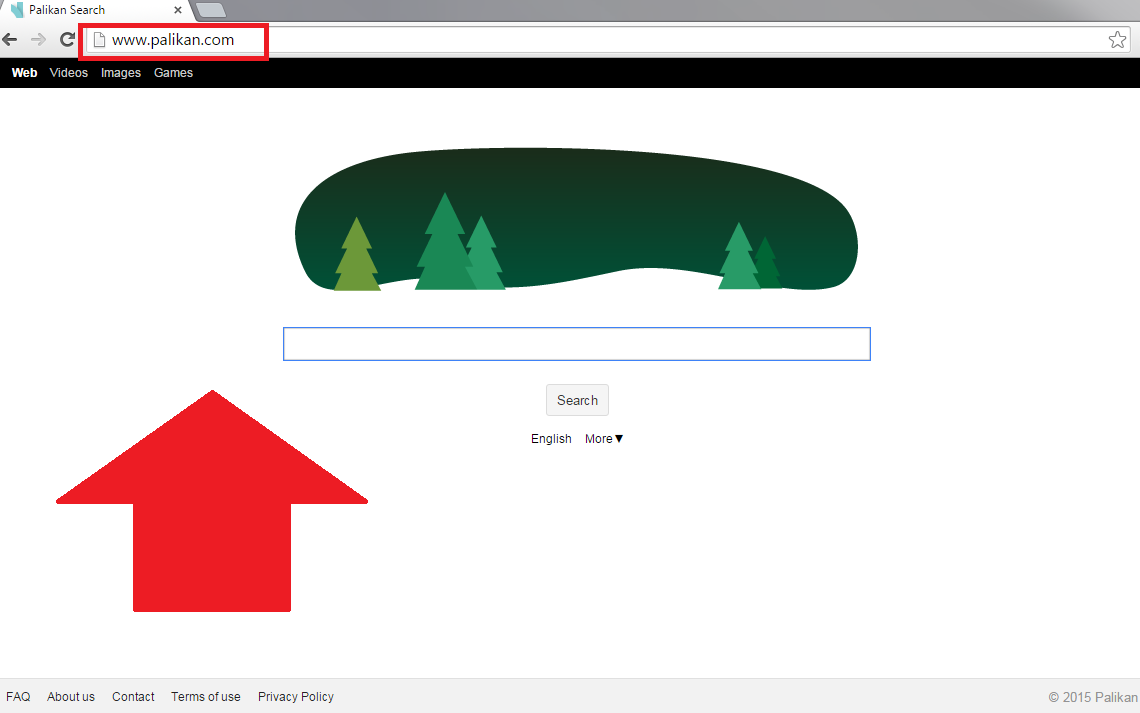
Hvorfor er Palikan Search farlig?
Først av alt, vil ondsinnet adware gjøre datamaskinen kjøre saktere. Dette er resultatet av mye annonser som blir stadig sendt til nettleseren. Du kommer over en rekke annonser som popup-vinduer, bannere, in-tekstannonser, kuponger, selv annonser med lyd eller video annonser. De er mer farlig enn de er irriterende: det kan ta bare ett klikk infisere datamaskinen med virus, malware, kikker hijackers, trojanere eller annet truende. Annonser tilhører tredjeparter, som betyr at innholdet du er utsatt for kan være ganske farlig. Som du kan se, har hver bruker å slette Palikan Search hvis de ikke ønsker farlig annonser lenger. Hva mer er, er programmet kjent for å samle inn ikke-personlig identifiserbar informasjon, slik at det utgjør en trussel mot din virtuelle sikkerhet.
Hvordan meg PC får infisert med Palikan Search?
Spre prosessen med PUP er ganske enkel: brukere blir lurt til dataoverfører det med andre programmer. I de fleste tilfeller kommer programmene fra fildeling nettsteder der innholdet ikke er overvåket. Hvis du har lastet ned slikt masse freeware, må du kanskje andre potensielt uønskede programmer på PCen. Fra nå av, må du huske å handle klokt: alltid velger Egendefinert eller avansert installasjonstype og følg installasjonsveiviseren oppmerksomt. Aldri åpne også spam e-postvedlegg. Men først, selvfølgelig, bør du avinstallere Palikan Search.
Hvordan fjerne Palikan Search fra datamaskinen?
Palikan Search fjerning kan gjøres via Styrepanelet. På den annen side, kan systemet være full av andre potensielt uønskede programmer. Derfor anbefaler våre sikkerhetseksperter deg å bruke en legitim anti-spyware og anti-malware program. Det vil oppdage og slette Palikan Search og alle PUPs og vil sikre datamaskinens sikkerhet i fremtiden.
Offers
Last ned verktøyet for fjerningto scan for Palikan SearchUse our recommended removal tool to scan for Palikan Search. Trial version of provides detection of computer threats like Palikan Search and assists in its removal for FREE. You can delete detected registry entries, files and processes yourself or purchase a full version.
More information about SpyWarrior and Uninstall Instructions. Please review SpyWarrior EULA and Privacy Policy. SpyWarrior scanner is free. If it detects a malware, purchase its full version to remove it.

WiperSoft anmeldelse detaljer WiperSoft er et sikkerhetsverktøy som gir sanntids sikkerhet mot potensielle trusler. I dag, mange brukernes har tendens til å laste ned gratis programvare fra Interne ...
Last ned|mer


Er MacKeeper virus?MacKeeper er ikke et virus, er heller ikke en svindel. Mens det er ulike meninger om programmet på Internett, en masse folk som hater så notorisk programmet aldri har brukt det, o ...
Last ned|mer


Mens skaperne av MalwareBytes anti-malware ikke har vært i denne bransjen i lang tid, gjøre de opp for det med sin entusiastiske tilnærming. Flygninger fra slike nettsteder som CNET viser at denne ...
Last ned|mer
Quick Menu
Trinn 1. Avinstallere Palikan Search og relaterte programmer.
Fjerne Palikan Search fra Windows 8
Høyreklikk i bakgrunnen av Metro-grensesnittmenyen, og velg Alle programmer. I programmenyen klikker du på Kontrollpanel, og deretter Avinstaller et program. Naviger til programmet du ønsker å slette, høyreklikk på det og velg Avinstaller.


Avinstallere Palikan Search fra Vinduer 7
Klikk Start → Control Panel → Programs and Features → Uninstall a program.


Fjerne Palikan Search fra Windows XP
Klikk Start → Settings → Control Panel. Finn og klikk → Add or Remove Programs.


Fjerne Palikan Search fra Mac OS X
Klikk Go-knappen øverst til venstre på skjermen og velg programmer. Velg programmer-mappen og se etter Palikan Search eller en annen mistenkelig programvare. Nå Høyreklikk på hver av slike oppføringer og velge bevege å skitt, deretter høyreklikk Papirkurv-ikonet og velg Tøm papirkurv.


trinn 2. Slette Palikan Search fra nettlesere
Avslutte de uønskede utvidelsene fra Internet Explorer
- Åpne IE, trykk inn Alt+T samtidig og velg Administrer tillegg.


- Velg Verktøylinjer og utvidelser (i menyen til venstre). Deaktiver den uønskede utvidelsen, og velg deretter Søkeleverandører. Legg til en ny og fjern den uønskede søkeleverandøren. Klikk Lukk.


- Trykk Alt+T igjen og velg Alternativer for Internett. Klikk på fanen Generelt, endre/fjern hjemmesidens URL-adresse og klikk på OK.
Endre Internet Explorer hjemmesiden hvis det ble endret av virus:
- Trykk Alt+T igjen og velg Alternativer for Internett.


- Klikk på fanen Generelt, endre/fjern hjemmesidens URL-adresse og klikk på OK.


Tilbakestill nettleseren
- Trykk Alt+T. Velg Alternativer for Internett.


- Åpne Avansert-fanen. Klikk Tilbakestill.


- Kryss av i boksen.


- Trykk på Tilbakestill, og klikk deretter Lukk.


- Hvis du kan ikke tilbakestille nettlesere, ansette en pålitelig anti-malware, og skanne hele datamaskinen med den.
Slette Palikan Search fra Google Chrome
- Åpne Chrome, trykk inn Alt+F samtidig og klikk Settings (Innstillinger).


- Klikk Extensions (Utvidelser).


- Naviger til den uønskede plugin-modulen, klikk på papirkurven og velg Remove (Fjern).


- Hvis du er usikker på hvilke utvidelser fjerne, kan du deaktivere dem midlertidig.


Tilbakestill Google Chrome homepage og retten søke maskinen hvis det var kaprer av virus
- Åpne Chrome, trykk inn Alt+F samtidig og klikk Settings (Innstillinger).


- Under On Startup (Ved oppstart), Open a specific page or set of pages (Åpne en spesifikk side eller et sideutvalg) klikker du Set pages (Angi sider).


- Finn URL-adressen til det uønskede søkeverktøyet, endre/fjern det og klikk OK.


- Under Search (Søk), klikk på knappen Manage search engine (Administrer søkemotor). Velg (eller legg til og velg) en ny standard søkeleverandør, og klikk Make default (Angi som standard). Finn URL-adressen til søkeverktøyet du ønsker å fjerne, og klikk på X. Klikk på Done (Fullført).




Tilbakestill nettleseren
- Hvis leseren fortsatt ikke fungerer slik du foretrekker, kan du tilbakestille innstillingene.
- Trykk Alt+F.


- Velg Settings (Innstillinger). Trykk Reset-knappen nederst på siden.


- Trykk Reset-knappen én gang i boksen bekreftelse.


- Hvis du ikke tilbakestiller innstillingene, kjøper en legitim anti-malware, og skanne PCen.
Fjern Palikan Search fra Mozilla Firefox
- Trykk inn Ctrl+Shift+A samtidig for å åpne Add-ons Manager (Tilleggsbehandling) i en ny fane.


- Klikk på Extensions (Utvidelser), finn den uønskede plugin-modulen og klikk Remove (Fjern) eller Disable (Deaktiver).


Endre Mozilla Firefox hjemmeside hvis den ble endret av virus:
- Åpne Firefox, trykk inn tastene Alt+T samtidig, og velg Options (Alternativer).


- Klikk på fanen Generelt, endre/fjern hjemmesidens URL-adresse og klikk på OK. Gå til Firefox-søkefeltet øverst til høyre på siden. Klikk på søkeleverandør-ikonet og velg Manage Search Engines (Administrer søkemotorer). Fjern den uønskede søkeleverandøren og velg / legg til en ny.


- Trykk OK for å lagre endringene.
Tilbakestill nettleseren
- Trykk Alt+H.


- Klikk Troubleshooting information (Feilsøkingsinformasjon).


- Klikk Reset Firefox - > Reset Firefox (Tilbakestill Firefox).


- Klikk Finish (Fullfør).


- Hvis du ikke klarer å tilbakestille Mozilla Firefox, skanne hele datamaskinen med en pålitelig anti-malware.
Avinstallere Palikan Search fra Safari (Mac OS X)
- Åpne menyen.
- Velg innstillinger.


- Gå til kategorien filtyper.


- Tapp knappen Avinstaller ved uønsket Palikan Search og kvitte seg med alle de andre ukjente oppføringene også. Hvis du er usikker om utvidelsen er pålitelig eller ikke, bare uncheck boksen Aktiver for å deaktivere den midlertidig.
- Starte Safari.
Tilbakestill nettleseren
- Trykk på ikonet og velg Nullstill Safari.


- Velg alternativene du vil tilbakestille (ofte alle av dem er merket) og trykke Reset.


- Hvis du ikke tilbakestiller nettleseren, skanne hele PCen med en autentisk malware flytting programvare.
Site Disclaimer
2-remove-virus.com is not sponsored, owned, affiliated, or linked to malware developers or distributors that are referenced in this article. The article does not promote or endorse any type of malware. We aim at providing useful information that will help computer users to detect and eliminate the unwanted malicious programs from their computers. This can be done manually by following the instructions presented in the article or automatically by implementing the suggested anti-malware tools.
The article is only meant to be used for educational purposes. If you follow the instructions given in the article, you agree to be contracted by the disclaimer. We do not guarantee that the artcile will present you with a solution that removes the malign threats completely. Malware changes constantly, which is why, in some cases, it may be difficult to clean the computer fully by using only the manual removal instructions.
